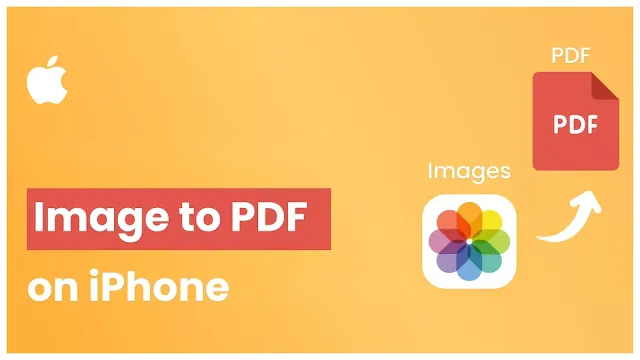في هذا المقال، سنستعرض معًا أفضل برامج تحويل الصور إلى PDF للايفون مجانًا لعام 2024، حيث سنلقي الضوء على مزايا كل تطبيق وسهولة استخدامه، مما يمنحك تجربة متميزة في تحويل وتنظيم ملفاتك بكل يسر وفعالية. تابعنا لاستكشاف أفضل الحلول المتاحة والمجانية في هذا المجال، لتحقيق أقصى استفادة من جهازك الأيفون وملفاتك الرقمية.
معايير اختيار أفضل التطبيقات:
- سهولة الاستخدام: يجب أن يكون التطبيق سهل الاستخدام مع واجهة واضحة ومباشرة.
- ميزات التحويل: يجب أن يوفر التطبيق ميزات تحويل متقدمة مثل تحرير الصور وضبط الحجم والتنسيق.
- جودة التحويل: يجب أن يحافظ التطبيق على جودة الصور الأصلية عند التحويل إلى PDF.
- الخصوصية والأمان: يجب أن يحترم التطبيق خصوصيتك وأمان بياناتك.
- الميزات الإضافية: قد يوفر بعض التطبيقات ميزات إضافية مثل التعرف الضوئي على الحروف (OCR) أو دمج الملفات.
أفضل تطبيقات تحويل الصور إلى PDF على الآيفون في عام 2024
تتوافر العديد من تنسيقات الصور المختلفة، مثل HEIC (للايفون) و PNG (للقطات الشاشة) و JPG (للب الصور المُحملة من الإنترنت). بينما تُعد جميع هذه التنسيقات رائعة، قد تحتاج أحيانًا إلى تحويل صورك إلى PDF لأسباب مختلفة، مثل طباعة المستندات أو مشاركتها مع الزملاء.
في هذه المقالة، سنستعرض أفضل 10 تطبيقات لتحويل الصور إلى PDF على الآيفون في عام 2024، بالإضافة إلى دليل حول كيفية تحويل الصور إلى PDF باستخدام تطبيق الملفات المُدمج في نظام iOS.
برامج تحويل الصور إلى pdf للايفون مجانا
- Adobe Scan: تطبيق مشهور لفحص المستندات وتحويلها إلى PDF. يوفر ميزة التعرف الضوئي على الحروف (OCR) لتحويل النص من الصور إلى ملفات PDF قابلة للتحرير.
- PDF Photos: تطبيق سهل الاستخدام يسمح لك بتحويل تنسيقات الصور المختلفة (JPG، PNG، JPEG، إلخ) إلى ملفات PDF قابلة للتحرير. يوفر ميزات مثل التحرير وإنشاء صفحات الغلاف وتغيير الحجم.
- Scanner App PDF Editor: تطبيق قوي يحول الصور إلى ملفات PDF قابلة للتحرير ويتضمن خيارات تحرير متقدمة مثل تحرير الإطار وتعديل الاتجاه وإضافة علامة مائية.
- Easy Scanner PDF Document Scan: تطبيق بسيط ومباشر لتحويل الصور إلى PDF. يسمح لك بمسح الصور وتحريرها وإضافة توقيعك.
- PDFelement PDF Editor: تطبيق احترافي لا يقوم فقط بتحويل الصور إلى PDF ولكنه يسمح لك أيضًا بتنظيم واستيراد وإنشاء ملفات PDF من صور متعددة في وقت واحد. يوفر ميزات تحرير متقدمة أيضًا.
- PDF Converter: تطبيق متعدد الاستخدامات يمكنه تحويل الصور والنصوص وصفحات الويب والبريد الإلكتروني إلى PDF. يدعم إصدارات iOS القديمة ويسمح لك بدمج ملفات متعددة في ملف PDF واحد.
- Image Converter photos to PDF: تطبيق شامل يحول تنسيقات الصور المختلفة إلى PDF ويسمح لك بتحويل المستندات من خدمات التخزين السحابي.
- Web to PDF Converter: خيار رائع لتحويل صفحات الويب إلى PDF ويقدم خيارات تحويل متقدمة.
- iLovePDF: حل شامل لإدارة PDF يتضمن تحويل الصور إلى PDF والتعرف الضوئي على الحروف والدمج والتقسيم والمزيد.
- DF Converter Documents To PDF: تطبيق مُقيّم بدرجة عالية يحول الصور إلى PDF وصفحات الويب والبريد الإلكتروني والمزيد. يوفر تحويلًا سريعًا وخيارات مشاركة متنوعة.
تطبيقات أخرى لتحويل الصور إلى PDF مجانًا على الآيفون في عام 2024:
- Scanner Pro: تطبيق مشهور لفحص المستندات وتحويلها إلى PDF مع ميزات متقدمة مثل التعرف الضوئي على الحروف وإنشاء ملفات PDF متعددة الصفحات.
- Photos to PDF Converter: تطبيق بسيط لتحويل الصور إلى PDF مع ميزات إضافية مثل دمج الصور وتغيير اتجاهها.
- PDF Master: تطبيق شامل لإدارة PDF يتضمن تحويل الصور إلى PDF والتعرف الضوئي على الحروف والدمج والتقسيم وحماية الملفات بكلمة مرور.
- PDFelement Lite: إصدار مجاني من تطبيق PDFelement الشهير يتيح لك تحويل الصور إلى PDF مع ميزات أساسية مثل تحرير الصور وضبط الحجم.
- Smallpdf: تطبيق شائع لإدارة PDF يتضمن تحويل الصور إلى PDF والتعرف الضوئي على الحروف والدمج والتقسيم وتغيير حجم الملفات.
- Convert Photos To PDF Scanner : امسح المستندات ضوئيًا باستخدام هاتفك وقم بتحويلها إلى مستند PDF مجانًا
- image2pdf : هل تبحث عن طريقة سهلة وسريعة لتحويل صورك إلى ملفات PDF قابلة للمشاركة على جهاز iPhone الخاص بك؟ لا داعي للبحث أكثر! تطبيق Image2PDF هو الحل الأمثل لك.
تحويل الصور إلى pdf للايفون مجاني
مع توفر العديد من التطبيقات المجانية لتحويل الصور إلى PDF على الآيفون، يمكنك بسهولة تحويل صورك إلى تنسيق PDF لمشاركتها أو طباعتها أو تخزينها. تأكد من اختيار التطبيق الذي يناسب احتياجاتك وتفضيلاتك، واتبع النصائح المذكورة أعلاه للحصول على أفضل النتائج.
كيفية تحويل الصور إلى PDF على الآيفون باستخدام تطبيق الملفات:
- افتح تطبيق الصور وحدد الصور التي تريد تحويلها.
- اضغط على أيقونة "المشاركة" واختر "حفظ في الملفات".
- حدد مجلدًا أو قم بإنشاء مجلد جديد.
- اضغط على "حفظ".
- افتح تطبيق الملفات وقم بتحديد موقع المجلد الذي يحتوي على صورك.
- حدد الصور واضغط على أيقونة النقاط الثلاث.
- اختر "إنشاء PDF".
- انتظر حتى اكتمال التحويل، وستصبح ملفات PDF جاهزة.
فوائد تحويل الصور إلى PDF على الآيفون:
- الحفاظ على جودة الصورة: تحافظ ملفات PDF على الجودة الأصلية لصورك.
- سهولة المشاركة: ملفات PDF شائعة الاستخدام ويمكن مشاركتها بسهولة مع الآخرين.
- الأمان: يمكن حماية ملفات PDF بكلمة مرور لمزيد من الأمان.
- التنوع: يمكن استخدام ملفات PDF لأغراض متنوعة، مثل الطباعة والأرشفة والعروض التقديمية.
نصائح إضافية لتحويل الصور إلى PDF على الآيفون:
- تأكد من أن الصور التي تريد تحويلها عالية الدقة.
- قم بضبط حجم ووضوح الصور قبل التحويل.
- استخدم تطبيقًا يوفر ميزات تحرير الصور لضبط الصور حسب رغبتك.
- احفظ ملفات PDF في مجلد مناسب على هاتفك.
- قم بمشاركة ملفات PDF مع الآخرين بسهولة.
ما هو أفضل تطبيق لتحويل الصور إلى PDF على الآيفون؟
لا يوجد إجابة واحدة تناسب الجميع على هذا السؤال، حيث يعتمد أفضل تطبيق على احتياجاتك وتفضيلاتك. ومع ذلك، فإن بعض التطبيقات الأكثر شعبية تشمل Adobe Scan و PDF Photos و Scanner App PDF Editor.
هل يمكنني تحويل الصور إلى PDF مجانًا على الآيفون؟
نعم، هناك العديد من التطبيقات المجانية التي تتيح لك تحويل الصور إلى PDF على الآيفون. بعض هذه التطبيقات هي Adobe Scan و PDF Photos و Scanner App PDF Editor.
ما هي أفضل طريقة لتحويل الصور إلى PDF على الآيفون؟
أفضل طريقة لتحويل الصور إلى PDF على الآيفون هي استخدام تطبيق سهل الاستخدام يوفر ميزات تحويل متقدمة مثل تحرير الصور وضبط الحجم والتنسيق. تأكد أيضًا من أن التطبيق يحافظ على جودة الصور الأصلية عند التحويل إلى PDF.
كيف يمكنني مشاركة ملفات PDF التي تم تحويلها من الصور؟
يمكنك مشاركة ملفات PDF التي تم تحويلها من الصور مع الآخرين بسهولة عبر البريد الإلكتروني أو الرسائل النصية أو تطبيقات التواصل الاجتماعي. يمكنك أيضًا تحميلها إلى خدمات التخزين السحابي مثل iCloud Drive أو Dropbox.